如何更新netframeworkwin7 win7更新netframework方法
更新时间:2021-07-03 09:37:00作者:zhong
在电脑上,有很多软件时需要安装netframework组件的,不然会出现软件无法使用的情况,该组件也是需要更新的,有的用户就不知要怎么更新了,方法也简单不难,那么在win7系统上要如何更新netframework组件呢,下面小编给大家分享win7更新netframework的方法。
推荐系统:win7旗舰版正版系统
解决方法:
1、首先下载net framework卸载清除工具,解压文件,双击打开文件夹。
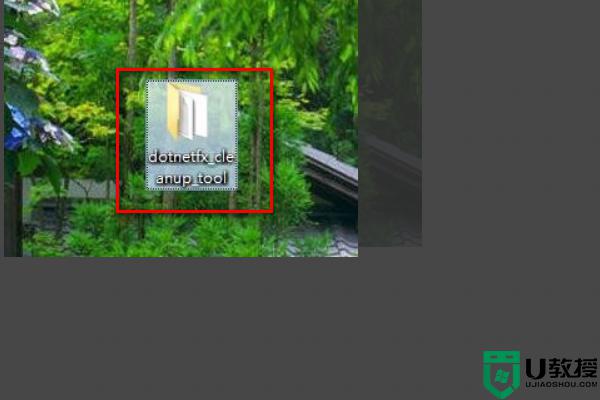
2、双击cleanup_tool.exe应用程序,打开软件。
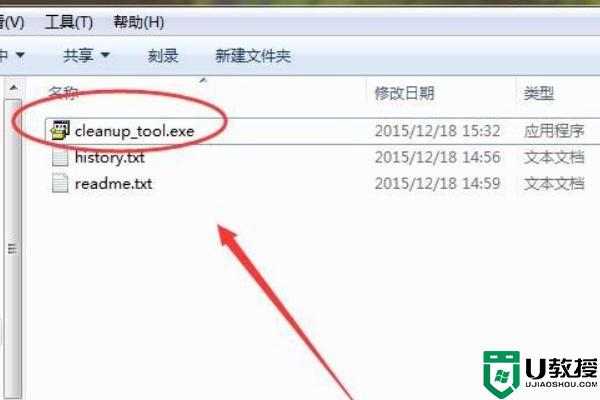
3、弹出提示,单击“是”。

4、弹出窗口会是英文界面,单击一下“Yes”。
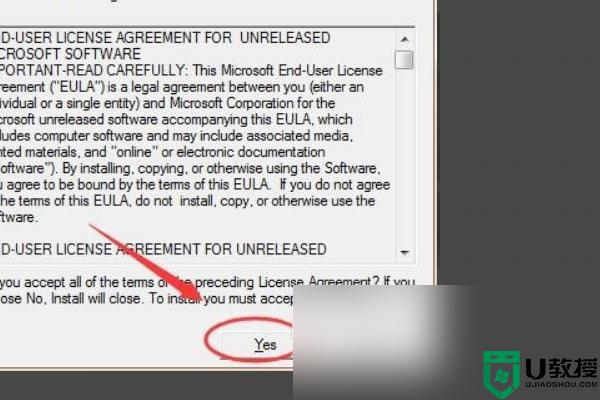
5、在“Product to cleanup”(清理产品)一项中,在下拉菜单中选择“.NET Framework - All Versions(Windows 7)“。
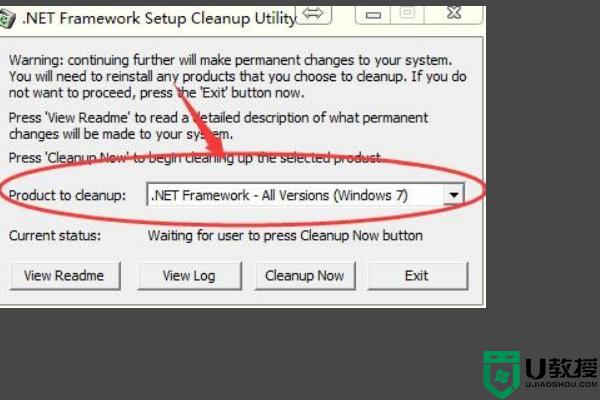
6、点击“Cleanup Now”立即清理,删除历史版本。
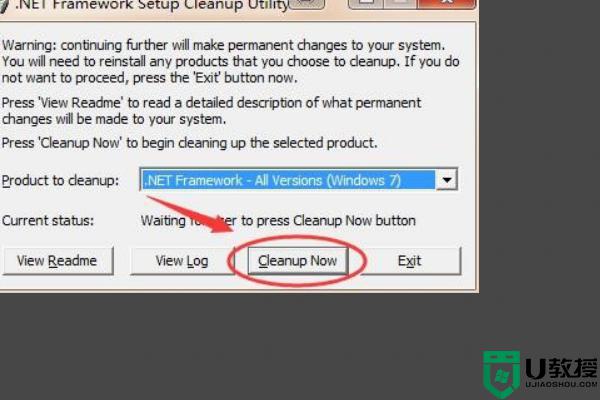
7、耐心等待。
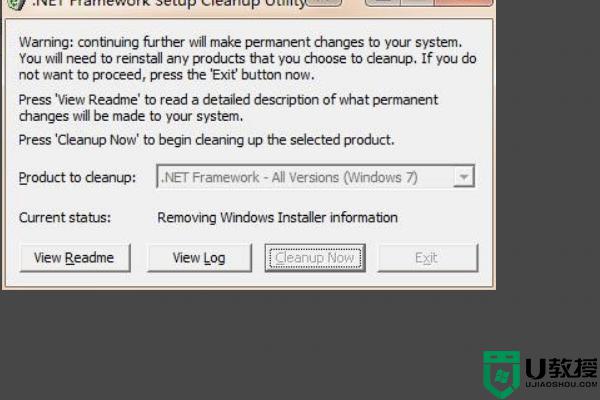
8、出现“Product cleanup succeeded!”信息,清理完成,单击“Exit”退出关闭窗口。重启计算机即可安装.NET Framework。
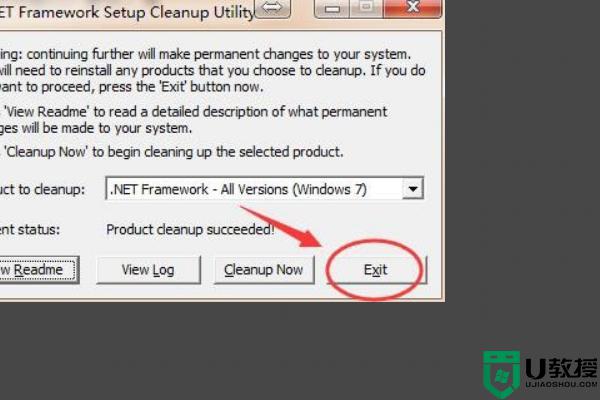
以上就是win7更新netframework的方法,有不知要如何更新net的话,可以按上面的方法来进行更新。
如何更新netframeworkwin7 win7更新netframework方法相关教程
热门推荐
win7系统教程推荐
- 1 win7电脑定时开机怎么设置 win7系统设置定时开机方法
- 2 win7玩魔兽争霸3提示内存不足解决方法
- 3 最新可用的win7专业版激活码 win7专业版永久激活码合集2022
- 4 星际争霸win7全屏设置方法 星际争霸如何全屏win7
- 5 星际争霸win7打不开怎么回事 win7星际争霸无法启动如何处理
- 6 win7电脑截屏的快捷键是什么 win7电脑怎样截屏快捷键
- 7 win7怎么更改屏幕亮度 win7改屏幕亮度设置方法
- 8 win7管理员账户被停用怎么办 win7管理员账户被停用如何解决
- 9 win7如何清理c盘空间不影响系统 win7怎么清理c盘空间而不影响正常使用
- 10 win7显示内存不足怎么解决 win7经常显示内存不足怎么办

